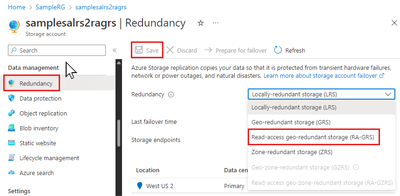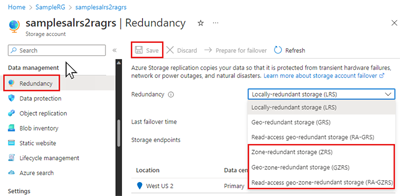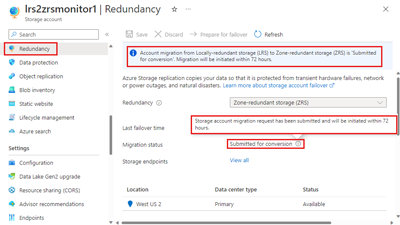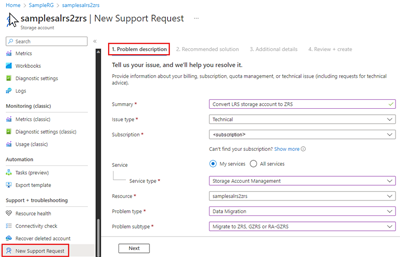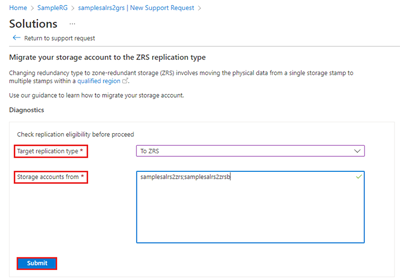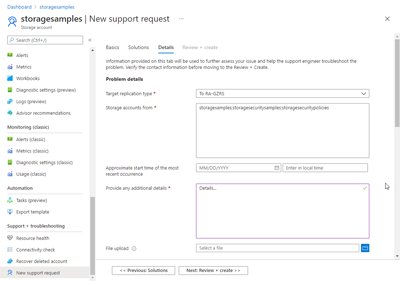Wijzigen hoe een opslagaccount wordt gerepliceerd
Azure Storage slaat altijd meerdere kopieën van uw gegevens op om deze te beschermen tegen geplande en ongeplande gebeurtenissen. Deze gebeurtenissen omvatten tijdelijke hardwarestoringen, netwerk- of stroomstoringen en enorme natuurrampen. Gegevensredundantie zorgt ervoor dat uw opslagaccount voldoet aan de SLA (Service Level Agreement) voor Azure Storage, zelfs als er fouten optreden.
In dit artikel wordt het proces beschreven voor het wijzigen van replicatie-instellingen voor een bestaand opslagaccount.
Opties voor het wijzigen van het replicatietype
Wanneer u besluit welke redundantieconfiguratie het beste is voor uw scenario, moet u rekening houden met de afwegingen tussen lagere kosten en hogere beschikbaarheid. De factoren waarmee u kunt bepalen welke redundantieconfiguratie u moet kiezen, zijn:
- Hoe uw gegevens worden gerepliceerd binnen de primaire regio. Gegevens in de primaire regio kunnen lokaal worden gerepliceerd met behulp van lokaal redundante opslag (LRS) of in azure-beschikbaarheidszones met zone-redundante opslag (ZRS).
- Of uw gegevens geo-gerepliceerd zijn. Geo-replicatie biedt bescherming tegen regionale rampen door uw gegevens te repliceren naar een tweede regio die geografisch ver van de primaire regio is. Geo-gerepliceerde configuraties omvatten geografisch redundante opslag (GRS) en geografisch zone-redundante opslag (GZRS).
- Of voor uw toepassing leestoegang tot de gerepliceerde gegevens in de secundaire regio is vereist. U kunt uw opslagaccount zo configureren dat leestoegang tot gegevens die naar de secundaire regio worden gerepliceerd, worden toegestaan als de primaire regio om welke reden dan ook niet meer beschikbaar is. Configuraties die leestoegang bieden tot gegevens in de secundaire regio zijn geografisch redundante opslag met leestoegang (RA-GRS) en geografisch zone-redundante opslag met leestoegang (RA-GZRS).
Zie Azure Storage-redundantie voor een gedetailleerd overzicht van alle redundantieopties.
U kunt de redundantieconfiguraties van uw opslagaccount indien nodig wijzigen, hoewel sommige configuraties onderhevig zijn aan beperkingen en downtimevereisten. Als u deze beperkingen en vereisten bekijkt voordat u wijzigingen aanbrengt in uw omgeving, voorkomt u conflicten met uw eigen tijdsbestek en uptimevereisten.
Er zijn drie manieren om de replicatie-instellingen te wijzigen:
- Geo-replicatie of leestoegang tot de secundaire regio toevoegen of verwijderen.
- Voeg zoneredundantie toe of verwijder deze door een conversie uit te voeren.
- Voer een handmatige migratie uit in scenario's waarin de eerste twee opties niet worden ondersteund of om ervoor te zorgen dat de wijziging binnen een bepaalde periode wordt voltooid.
Georedundantie en leestoegang kunnen tegelijkertijd worden gewijzigd. Elke wijziging die ook zoneredundantie omvat, vereist echter een conversie en moet afzonderlijk worden uitgevoerd met behulp van een proces in twee stappen. Deze twee stappen kunnen in elke volgorde worden uitgevoerd.
Redundantieconfiguratie wijzigen
De volgende tabel bevat een overzicht van hoe u kunt schakelen tussen replicatietypen.
Notitie
Handmatige migratie is een optie voor elk scenario waarin u de replicatie-instelling wilt wijzigen binnen de beperkingen voor het wijzigen van replicatietypen. De optie voor handmatige migratie wordt uitgesloten van de volgende tabel voor vereenvoudiging.
| Transistor | … naar LRS | … naar GRS/RA-GRS 6 | Naar ZRS | … naar GZRS/RA-GZRS 2,6 |
|---|---|---|---|---|
| … van LRS | N.v.t. | Azure Portal, PowerShell of CLI 1,2 gebruiken | Een conversieuitvoeren 2,3,4,5 | Gebruik eerst de portal, PowerShell of CLI om over te schakelen naar GRS/RA-GRS 1 en voer vervolgens een conversie uit naar GZRS/RA-GZRS 3,4,5 |
| … van GRS/RA-GRS | Azure Portal, PowerShell of CLI gebruiken | N.v.t. | Gebruik eerst de portal, PowerShell of CLI om over te schakelen naar LRS en voer vervolgens een conversie uit naar ZRS 3,5 | Een conversieuitvoeren 3,5 |
| … van ZRS | Een conversieuitvoeren 3 | Gebruik eerst de portal, PowerShell of CLI om over te schakelen naar GZRS/RA-GZRS en voer vervolgens een conversie uit naar GRS/RA-GRS3 | N.v.t. | Azure Portal, PowerShell of CLI 1 gebruiken |
| … van GZRS/RA-GZRS | Gebruik eerst de portal, PowerShell of CLI om over te schakelen naar ZRS en voer vervolgens een conversie uit naar LRS 3 | Een conversieuitvoeren 3 | Azure Portal, PowerShell of CLI gebruiken | N.v.t. |
1 Door georedundantie toe te voegen, worden eenmalige uitgaande kosten in rekening gebracht.
2 Als uw opslagaccount blobs in de archieflaag bevat, controleert u de beperkingen van de toegangslaag voordat u het redundantietype wijzigt in geografisch of zone-redundant.
3 Het type conversie dat wordt ondersteund, is afhankelijk van het type opslagaccount. Zie de tabel met het opslagaccount voor meer informatie.
4 Conversie naar ZRS of GZRS voor een LRS-account als gevolg van een failover wordt niet ondersteund. Zie Failover en failback voor meer informatie.
5 Converteren van LRS naar ZRS wordt niet ondersteund als de ondersteuning van het NFSv3-protocol is ingeschakeld voor Azure Blob Storage of als het opslagaccount Azure Files NFSv4.1-shares bevat.
6 Hoewel het inschakelen van georedundantie onmiddellijk lijkt te gebeuren, kan failover naar de secundaire regio niet worden gestart totdat de gegevenssynchronisatie tussen de twee regio's is voltooid.
De replicatie-instelling wijzigen
Gebruik een van de volgende methoden om uw replicatie-instellingen te wijzigen, afhankelijk van uw scenario in de sectie voor het wijzigen van de redundantieconfiguratie .
De redundantieconfiguratie wijzigen met behulp van Azure Portal, PowerShell of Azure CLI
In de meeste gevallen kunt u Azure Portal, PowerShell of de Azure CLI gebruiken om de replicatie-instelling voor geografisch redundante of leestoegang (RA) voor een opslagaccount te wijzigen.
Als u wijzigt hoe uw opslagaccount wordt gerepliceerd in Azure Portal, leidt dit niet tot uitvalt voor uw toepassingen, inclusief wijzigingen waarvoor een conversie is vereist.
Voer de volgende stappen uit om de redundantieoptie voor uw opslagaccount in Azure Portal te wijzigen:
Een conversie uitvoeren
Een redundantieconversie is het proces van het wijzigen van het zoneredundantieaspect van een opslagaccount.
Tijdens een conversie is er geen gegevensverlies of uitvaltijd van toepassingen vereist.
Er zijn twee manieren om een conversie te starten:
Tip
Microsoft raadt aan een door de klant geïnitieerde conversie te gebruiken in plaats van door de ondersteuning geïnitieerde conversie, indien mogelijk. Met een door de klant geïnitieerde conversie kunt u de conversie initiëren en de voortgang ervan rechtstreeks vanuit Azure Portal bewaken. Omdat de conversie door de klant wordt gestart, hoeft u geen ondersteuningsaanvraag te maken en te beheren.
Door de klant geïnitieerde conversie
In plaats van een ondersteuningsaanvraag te openen, kunnen klanten in de meeste regio's een conversie starten en de voortgang ervan controleren. Deze optie elimineert mogelijke vertragingen met betrekking tot het maken en beheren van ondersteuningsaanvragen. Zie het artikel over regiobeperkingen voor hulp bij het bepalen van de regio's waarin door de klant geïnitieerde conversie wordt ondersteund.
Door de klant geïnitieerde conversie kan worden voltooid in ondersteunde regio's met behulp van Azure Portal, PowerShell of De Azure CLI. Na het starten kan het nog tot 72 uur duren voordat de conversie begint.
Belangrijk
Er is geen SLA voor voltooiing van een conversie.
Als u meer controle nodig hebt over wanneer een conversie begint en eindigt, kunt u een handmatige migratie overwegen. Over het algemeen geldt dat hoe meer gegevens u in uw account hebt, hoe langer het duurt om die gegevens te repliceren naar andere zones of regio's.
Zie Timing en frequentie voor meer informatie over de timing van een door de klant geïnitieerde conversie.
Voer de volgende stappen uit om de zonegebonden redundantie van een opslagaccount toe te voegen of te wijzigen in Azure Portal:
Door de klant geïnitieerde conversievoortgang bewaken
Wanneer de conversieaanvraag wordt geëvalueerd en verwerkt, moet de status worden voortgezet door de lijst die wordt weergegeven in de volgende tabel:
| Status | Uitleg |
|---|---|
| Verzonden voor conversie | De conversieaanvraag is verzonden voor verwerking. |
| Wordt uitgevoerd1 | De conversie wordt uitgevoerd. |
| Voltooid - of - Mislukt2 |
De conversie is voltooid. - of - De conversie is mislukt. |
1 Na het starten begint een convsersion doorgaans binnen 72 uur, maar in sommige gevallen kan het langer duren. Zie Timing en frequentie voor meer informatie over de timing van een door de klant geïnitieerde conversie.
2 Als de conversie mislukt, dient u een ondersteuningsaanvraag in bij Microsoft om de reden voor de fout te bepalen.
Notitie
Hoewel Microsoft uw aanvraag voor een conversie onmiddellijk afhandelt, is er geen garantie wanneer deze wordt voltooid. Als u uw gegevens wilt converteren op een bepaalde datum, raadt Microsoft u aan in plaats daarvan een handmatige migratie uit te voeren.
Over het algemeen geldt dat hoe meer gegevens u in uw account hebt, hoe langer het duurt om die gegevens te repliceren naar andere zones in de regio.
De status van uw door de klant geïnitieerde conversie wordt weergegeven op de pagina Redundantie van het opslagaccount:
Door ondersteuning geïnitieerde conversie
Klanten kunnen nog steeds een conversie aanvragen door een ondersteuningsaanvraag bij Microsoft te openen.
Tip
Als u meer dan één opslagaccount wilt converteren, maakt u één ondersteuningsticket en geeft u de namen op van de accounts die u wilt converteren op het tabblad Aanvullende details .
Volg deze stappen om een conversie van Microsoft aan te vragen:
Navigeer in Azure Portal naar een opslagaccount dat u wilt converteren.
Selecteer onder Ondersteuning en probleemoplossing nieuwe ondersteuningsaanvraag.
Vul het tabblad Probleembeschrijving in op basis van uw accountgegevens:
- Samenvatting: (wat beschrijvende tekst).
- Type probleem: Selecteer Technisch.
- Abonnement: Selecteer uw abonnement in de vervolgkeuzelijst.
- Service: Selecteer Mijn services en vervolgens Opslagaccountbeheer voor het servicetype.
- Resource: Selecteer een opslagaccount dat u wilt converteren. Als u meerdere opslagaccounts wilt opgeven, kunt u dit doen op het tabblad Aanvullende details .
- Probleemtype: Kies Gegevensmigratie.
- Subtype probleem: Kies Migreren naar ZRS, GZRS of RA-GZRS.
Selecteer Volgende. Het tabblad Aanbevolen oplossing kan kort worden weergegeven voordat het overschakelt naar de pagina Oplossingen . Op de pagina Oplossingen kunt u controleren of uw opslagaccount(s) in aanmerking komen voor conversie:
- Doelreplicatietype: (kies de gewenste optie in de vervolgkeuzelijst)
- Opslagaccounts van: (voer één opslagaccountnaam of een lijst met accounts in, gescheiden door puntkomma's)
- Selecteer Indienen.
Voer de juiste actie uit als de resultaten aangeven dat uw opslagaccount niet in aanmerking komt voor conversie. Selecteer anders Terug naar ondersteuningsaanvraag.
Selecteer Volgende. Als u meerdere opslagaccounts wilt migreren, geeft u op het tabblad Details de naam op voor elk account, gescheiden door een puntkomma.
Geef de vereiste informatie op het tabblad Aanvullende details op en selecteer Beoordelen en maken om uw ondersteuningsticket te controleren en in te dienen. Een ondersteuning voor Azure agent beoordeelt uw aanvraag en neemt contact op met u om hulp te verlenen.
Handmatige migratie
Een handmatige migratie biedt meer flexibiliteit en controle dan een conversie. U kunt deze optie gebruiken als u uw gegevens op een bepaalde datum wilt verplaatsen of als conversie niet wordt ondersteund voor uw scenario. Handmatige migratie is ook handig bij het verplaatsen van een opslagaccount naar een andere regio. Zie Een Azure Storage-account verplaatsen naar een andere regio voor meer informatie.
U moet een handmatige migratie uitvoeren als:
- U wilt uw opslagaccount migreren naar een andere regio.
- Uw opslagaccount is een blok-blobaccount.
- Uw opslagaccount bevat gegevens in de archieflaag en het reactiveren van de gegevens is niet gewenst.
Belangrijk
Een handmatige migratie kan leiden tot downtime van toepassingen. Als uw toepassing hoge beschikbaarheid vereist, biedt Microsoft ook een conversieoptie . Een conversie is een in-place migratie zonder downtime.
Met een handmatige migratie kopieert u de gegevens van uw bestaande opslagaccount naar een nieuw opslagaccount. Als u een handmatige migratie wilt uitvoeren, kunt u een van de volgende opties gebruiken:
- Kopieer gegevens met behulp van een bestaand hulpprogramma, zoals AzCopy, een van de Azure Storage-clientbibliotheken of een betrouwbaar niet-Microsoft-hulpprogramma.
- Als u bekend bent met Hadoop of HDInsight, kunt u zowel het bronopslagaccount als het doelopslagaccount koppelen aan uw cluster. Parallelliseer vervolgens het proces voor het kopiëren van gegevens met een hulpprogramma zoals DistCp.
Zie Een Azure Storage-account verplaatsen naar een andere regio voor meer gedetailleerde richtlijnen over het uitvoeren van een handmatige migratie.
Beperkingen voor het wijzigen van replicatietypen
Belangrijk
Diagnostische gegevens over opstarten bieden geen ondersteuning voor Premium-opslagaccounts of zone-redundante opslagaccounts. Wanneer premium- of zone-redundante opslagaccounts worden gebruikt voor diagnostische opstartgegevens, ontvangen gebruikers een StorageAccountTypeNotSupported foutmelding bij het starten van hun virtuele machine (VM).
Beperkingen gelden voor sommige scenario's voor replicatiewijziging, afhankelijk van:
Regio
Zorg ervoor dat de regio waar uw opslagaccount zich bevindt, alle gewenste replicatie-instellingen ondersteunt. Als u uw account bijvoorbeeld converteert naar zone-redundant (ZRS, GZRS of RA-GZRS), moet u ervoor zorgen dat uw opslagaccount zich in een regio bevindt die dit ondersteunt. Zie de lijsten met ondersteunde regio's voor zone-redundante opslag en geografisch zone-redundante opslag.
Belangrijk
Door de klant geïnitieerde conversie van LRS naar ZRS is beschikbaar in alle openbare regio's die ZRS ondersteunen, met uitzondering van het volgende:
- (Europa) Europa - west
Door de klant geïnitieerde conversie van bestaande ZRS-accounts naar LRS is beschikbaar in alle openbare regio's.
Functieconflicten
Sommige functies van het opslagaccount zijn niet compatibel met andere functies of bewerkingen. De mogelijkheid om een failover uit te voeren naar de secundaire regio is bijvoorbeeld de belangrijkste functie van georedundantie, maar andere functies zijn niet compatibel met failover. Zie Niet-ondersteunde functies en services voor meer informatie over functies en services die niet worden ondersteund met failover. De conversie van een account naar GRS, GZRS of RA-GZRS kan worden geblokkeerd als een conflicterende functie is ingeschakeld of het kan nodig zijn om de functie later uit te schakelen voordat een failover wordt gestart.
Storage account type
Houd rekening met de volgende beperkingen met betrekking tot het type opslagaccount wanneer u de replicatie-instellingen wilt wijzigen.
Sommige typen opslagaccounts ondersteunen alleen bepaalde redundantieconfiguraties, die van invloed zijn op het feit of ze kunnen worden geconverteerd of gemigreerd en, als dat het zo is, hoe. Zie het overzicht van het opslagaccount voor meer informatie over typen Azure-opslagaccounts en de ondersteunde redundantieopties.
De volgende tabel bevat een overzicht van redundantieopties die beschikbaar zijn voor opslagaccounttypen en of conversie en handmatige migratie worden ondersteund:
| Storage account type | Ondersteunt LRS | Ondersteunt ZRS | Ondersteunt conversie (vanuit de portal) |
Ondersteunt conversie (per ondersteuningsaanvraag) |
Ondersteunt handmatige migratie |
|---|---|---|---|---|---|
| Standaard algemeen gebruik v2 | ✅ | ✅ | ✅ | ✅ | ✅ |
| Premiumbestandsshares | ✅ | ✅ | ✅1 | ✅ | |
| Premium blok-blob | ✅ | ✅ | ✅ | ||
| Premium-pagina-blob | ✅ | ||||
| Beheerde schijven2 | ✅ | ✅ | ✅ | ✅ | |
| Standaard algemeen gebruik v1 | ✅ | 3 | ✅ | ||
| ZRS Classic4 (beschikbaar in standaard accounts voor algemeen gebruik v1) |
✅ |
1 Conversie voor Premium-bestandsshares is beschikbaar door een ondersteuningsaanvraag te openen; Door de klant geïnitieerde conversie kan worden uitgevoerd met behulp van PowerShell of de Azure CLI.
2 Beheerde schijven zijn beschikbaar voor LRS en ZRS, hoewel ZRS-schijven enkele beperkingen hebben. Als een LRS-schijf regionaal is (geen zone opgegeven), kan deze worden geconverteerd door de SKU te wijzigen. Als een LRS-schijf zonegebonden is, kan deze alleen handmatig worden gemigreerd door het proces in Uw beheerde schijven migreren te volgen. U kunt momentopnamen en installatiekopieën opslaan voor standaard ssd beheerde schijven op standard HDD-opslag en kiezen tussen LRS- en ZRS-opties. Zie Inleiding tot beheerde Azure-schijven voor informatie over integratie met beschikbaarheidssets.
3 Als uw opslagaccount v1 is, moet u het upgraden naar v2 voordat u een conversie uitvoert. Zie Upgrade uitvoeren naar een v2-opslagaccount voor algemeen gebruik voor meer informatie over het upgraden van uw v1-account.
4 klassieke ZRS-opslagaccounts zijn afgeschaft. Zie Klassieke ZRS-accounts converteren voor informatie over het converteren van klassieke ZRS-accounts.
Klassieke ZRS-accounts converteren
Belangrijk
Klassieke ZRS-accounts zijn afgeschaft op 31 maart 2021. Klanten kunnen geen klassieke ZRS-accounts meer maken. Als u nog een aantal accounts hebt, moet u deze upgraden naar v2-accounts voor algemeen gebruik.
ZRS Classic was alleen beschikbaar voor blok-blobs in opslagaccounts voor algemeen gebruik V1 (GPv1). Zie Overzicht van Azure-opslagaccount voor meer informatie over opslagaccounts.
In ZRS Classic-accounts worden gegevens asynchroon gerepliceerd tussen datacenters binnen één tot twee regio's. Gerepliceerde gegevens waren niet beschikbaar, tenzij Microsoft een failover naar de secundaire heeft gestart. Een klassiek ZRS-account kan niet worden geconverteerd naar of van LRS, GRS of RA-GRS. Klassieke ZRS-accounts bieden ook geen ondersteuning voor metrische gegevens of logboekregistratie.
Als u ZRS Classic wilt wijzigen in een ander replicatietype, gebruikt u een van de volgende methoden:
- Upgrade deze eerst naar ZRS
- De gegevens handmatig rechtstreeks migreren naar een ander replicatietype
Als u uw klassieke ZRS-opslagaccount wilt upgraden naar ZRS, gebruikt u Azure Portal, PowerShell of Azure CLI in regio's waar ZRS beschikbaar is:
Als u wilt upgraden naar ZRS in Azure Portal, gaat u naar de configuratie-instellingen van het account en kiest u Upgrade:
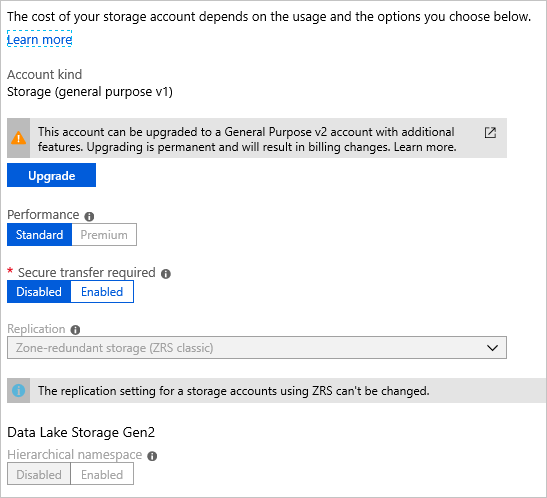
Als u uw klassieke ZRS-accountgegevens handmatig wilt migreren naar een ander type replicatie, volgt u de stappen om een handmatige migratie uit te voeren.
Als u uw gegevens wilt migreren naar een zone-redundant opslagaccount in een andere regio dan het bronaccount, moet u een handmatige migratie uitvoeren. Zie Een Azure Storage-account verplaatsen naar een andere regio voor meer informatie.
Toegangslaag
Zorg ervoor dat de gewenste redundantieoptie de toegangslagen ondersteunt die momenteel worden gebruikt in het opslagaccount. ZRS-, GZRS- en RA-GZRS-opslagaccounts bieden bijvoorbeeld geen ondersteuning voor de archieflaag. Zie dynamische, statische en archieftoegangslagen voor blobgegevens voor meer informatie. Als u een LRS-, GRS- of RA-GRS-account wilt converteren naar een account dat zoneredundantie ondersteunt, verplaatst u eerst de gearchiveerde blobs naar een opslagaccount dat ondersteuning biedt voor blobs in de archieflaag. Converteer vervolgens het bronaccount naar ZRS, GZRS en RA-GZRS.
Een LRS-opslagaccount met blobs in de archieflaag kan worden overgeschakeld naar GRS of RA-GRS nadat alle gearchiveerde blobs zijn gereactiveerd naar de dynamische of statische laag. U kunt ook een handmatige migratie uitvoeren.
Tip
Microsoft raadt u aan om te voorkomen dat u de redundantieconfiguratie wijzigt voor een opslagaccount dat gearchiveerde blobs bevat, indien mogelijk, omdat rehydratatiebewerkingen kostbaar en tijdrovend kunnen zijn. Maar als u dit moet wijzigen, kunt u met een handmatige migratie de kosten van rehydratatie besparen.
Protocolondersteuning
U kunt opslagaccounts niet converteren naar zoneredundantie (ZRS, GZRS of RA-GZRS) als een van de volgende gevallen waar is:
- Ondersteuning voor NFSv3-protocollen is ingeschakeld voor Azure Blob Storage
- Het opslagaccount bevat Azure Files NFSv4.1-shares
Failover en failback
Na een failover van een account naar de secundaire regio kunt u een failback starten van de nieuwe primaire back-up naar de nieuwe secundaire met PowerShell of Azure CLI (versie 2.30.0 of hoger). Start de failover.
Als u een door de klant beheerde accountfailover hebt uitgevoerd om te herstellen van een storing voor uw GRS- of RA-GRS-account, wordt het account na de failover lokaal redundant (LRS) in de nieuwe primaire regio. Conversie naar ZRS of GZRS voor een LRS-account als gevolg van een failover wordt niet ondersteund. Voer in plaats daarvan een handmatige migratie uit om zoneredundantie toe te voegen.
Vereisten voor downtime
Tijdens een conversie hebt u toegang tot gegevens in uw opslagaccount zonder verlies van duurzaamheid of beschikbaarheid. De SLA voor Azure Storage blijft behouden tijdens het migratieproces en er gaan geen gegevens verloren tijdens een conversie. Service-eindpunten, toegangssleutels, handtekeningen voor gedeelde toegang en andere accountopties blijven na migratie ongewijzigd.
Als u ervoor kiest om een handmatige migratie uit te voeren, is downtime vereist, maar hebt u meer controle over de timing van het migratieproces.
Timing en frequentie
Als u een zoneredundantieconversie vanuit Azure Portal start, kan het conversieproces tot 72 uur duren. Het kan langer duren om te beginnen als u een conversie aanvraagt door een ondersteuningsaanvraag te openen. Zie Voortgang van door de klant geïnitieerde conversie bewaken om de voortgang van een door de klant geïnitieerde conversie te controleren.
Belangrijk
Er is geen SLA voor voltooiing van een conversie. Als u meer controle nodig hebt over wanneer een conversie begint en eindigt, kunt u een handmatige migratie overwegen. Over het algemeen geldt dat hoe meer gegevens u in uw account hebt, hoe langer het duurt om die gegevens te repliceren naar andere zones of regio's.
Na een zoneredundantieconversie moet u minstens 72 uur wachten voordat u de redundantie-instelling van het opslagaccount opnieuw wijzigt. Met de tijdelijke bewaring kunnen achtergrondprocessen worden voltooid voordat u een andere wijziging aanbrengt, waardoor de consistentie en integriteit van het account worden gewaarborgd. Als u bijvoorbeeld van LRS naar GZRS gaat, is dit een proces met twee stappen. U moet zoneredundantie in één bewerking toevoegen en vervolgens georedundantie in een seconde toevoegen. Nadat u van LRS naar ZRS bent gegaan, moet u ten minste 72 uur wachten voordat u van ZRS naar GZRS gaat.
Kosten die zijn gekoppeld aan het wijzigen van de wijze waarop gegevens worden gerepliceerd
Azure Storage biedt verschillende opties voor het configureren van replicatie. Deze opties, gesorteerd op minst- tot duur, zijn onder andere:
- LRS
- ZRS
- GRS
- RA-GRS
- GZRS
- RA-GZRS
De kosten die zijn gekoppeld aan het wijzigen van de wijze waarop gegevens in uw opslagaccount worden gerepliceerd, zijn afhankelijk van de aspecten van uw redundantieconfiguratie die u wijzigt. Een combinatie van prijzen voor gegevensopslag en uitgaande bandbreedte bepaalt de kosten voor het aanbrengen van een wijziging. Zie de pagina prijzen van Azure Storage voor meer informatie over prijzen.
Als u zoneredundantie toevoegt in de primaire regio, zijn er geen initiële kosten verbonden aan het maken van die conversie, maar de doorlopende kosten voor gegevensopslag zijn hoger vanwege de toegenomen replicatie en opslagruimte die nodig is.
Bij georedundantie worden kosten in rekening gebracht voor uitgaande bandbreedte op het moment van de wijziging, omdat uw hele opslagaccount wordt gerepliceerd naar de secundaire regio. Alle volgende schrijfbewerkingen naar de primaire regio brengen ook kosten in rekening voor uitgaande bandbreedte om de schrijfbewerking naar de secundaire regio te repliceren.
Als u georedundantie verwijdert (wijzigen van GRS in LRS), zijn er geen kosten verbonden aan het aanbrengen van de wijziging, maar worden uw gerepliceerde gegevens verwijderd van de secundaire locatie.
Belangrijk
Als u leestoegang tot de secundaire regio (RA) verwijdert (wijzigen van RA-GRS in GRS of LRS), wordt dat account gefactureerd als RA-GRS voor een extra 30 dagen na de datum waarop het is geconverteerd.